Kako postaviti upit u bazu podataka MS Access 2019

Naučite kako postaviti upite u Access bazi podataka uz jednostavne korake i savjete za učinkovito filtriranje i sortiranje podataka.
Ako ozbiljno želite postati programer programa Excel, puno ćete vremena provoditi s VBA modulima na ekranu. Kako bi stvari bile što udobnije (ne, držite cipele na nogama), VBE nudi dosta mogućnosti prilagodbe.
Kada je VBE aktivan, odaberite Alati → Opcije. Vidjet ćete dijaloški okvir s četiri kartice: Editor, Editor Format, General i Docking.
U nastavku vidite opcije dostupne na kartici Općenito u dijaloškom okviru Opcije. U gotovo svakom slučaju, zadane postavke su sasvim u redu.
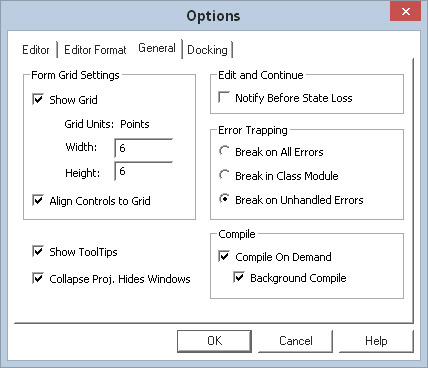
Kartica Općenito u dijaloškom okviru Opcije.
Najvažnija postavka je Error Trapping. Trebali biste koristiti postavku Break on Unhandled Errors (koja je zadana). Ako koristite drugu postavku, vaš kod za rukovanje pogreškama neće raditi.
Ako ste stvarno zainteresirani za ove opcije, kliknite gumb Pomoć za detalje.
Provjerite karticu Docking u nastavku. Ove opcije određuju kako se ponašaju različiti prozori u VBE-u. Kada je prozor usidren, on je fiksiran na mjestu duž jednog od rubova prozora programa VBE. To znatno olakšava prepoznavanje i lociranje određenog prozora. Ako isključite sve priključke, imate veliki, zbunjujući nered prozora. Općenito, zadane postavke rade dobro.
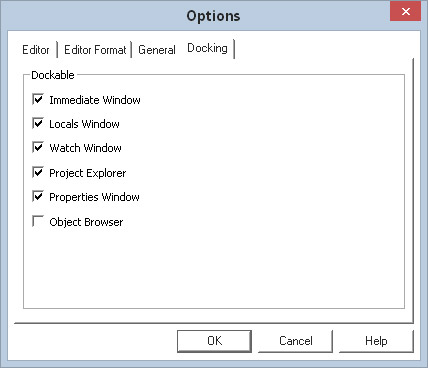
Kartica Priključivanje u dijaloškom okviru Opcije.
Uvidjet ćete da se ponekad čini da VBE ima svoje mišljenje kada pokušavate spojiti prozor. Ako vam se čini da spajanje ne funkcionira ispravno, samo ga se držite i shvatit ćete stvari.
Naučite kako postaviti upite u Access bazi podataka uz jednostavne korake i savjete za učinkovito filtriranje i sortiranje podataka.
Tabulatori su oznake položaja u odlomku programa Word 2013 koje određuju kamo će se točka umetanja pomaknuti kada pritisnete tipku Tab. Otkrijte kako prilagoditi tabulatore i optimizirati svoj rad u Wordu.
Word 2010 nudi mnoge načine označavanja i poništavanja odabira teksta. Otkrijte kako koristiti tipkovnicu i miš za odabir blokova. Učinite svoj rad učinkovitijim!
Naučite kako pravilno postaviti uvlaku za odlomak u Wordu 2013 kako biste poboljšali izgled svog dokumenta.
Naučite kako jednostavno otvoriti i zatvoriti svoje Microsoft PowerPoint 2019 prezentacije s našim detaljnim vodičem. Pronađite korisne savjete i trikove!
Saznajte kako crtati jednostavne objekte u PowerPoint 2013 uz ove korisne upute. Uključuje crtanje linija, pravokutnika, krugova i više.
U ovom vodiču vam pokazujemo kako koristiti alat za filtriranje u programu Access 2016 kako biste lako prikazali zapise koji dijele zajedničke vrijednosti. Saznajte više o filtriranju podataka.
Saznajte kako koristiti Excelove funkcije zaokruživanja za prikaz čistih, okruglih brojeva, što može poboljšati čitljivost vaših izvješća.
Zaglavlje ili podnožje koje postavite isto je za svaku stranicu u vašem Word 2013 dokumentu. Otkrijte kako koristiti različita zaglavlja za parne i neparne stranice.
Poboljšajte čitljivost svojih Excel izvješća koristeći prilagođeno oblikovanje brojeva. U ovom članku naučite kako se to radi i koja su najbolja rješenja.








